Como impedir que o excel altere números em datas
Se você digitar um valor numérico no Excel que se pareça com uma data, o Excel converterá automaticamente o valor em uma data.
Por exemplo, se você digitar 1-6 ou 1/6 , o Excel exibirá automaticamente esse valor como 6 de janeiro , porque pressupõe que você deseja que o valor seja uma data.
Na maioria dos casos, esta é uma correção útil feita pelo Excel.
No entanto, às vezes você deseja que a célula exiba 1-6 ou 1/6 .
Existem duas maneiras de evitar que o Excel altere números para datas:
Método 1: especifique o texto como formato
Método 2: use um apóstrofo antes do número
Os exemplos a seguir mostram como usar cada método na prática.
Exemplo 1: Especifique o texto como formato
Suponha que eu tente inserir os valores 1/6, 1/16, 1/19, 2/20… no Excel:
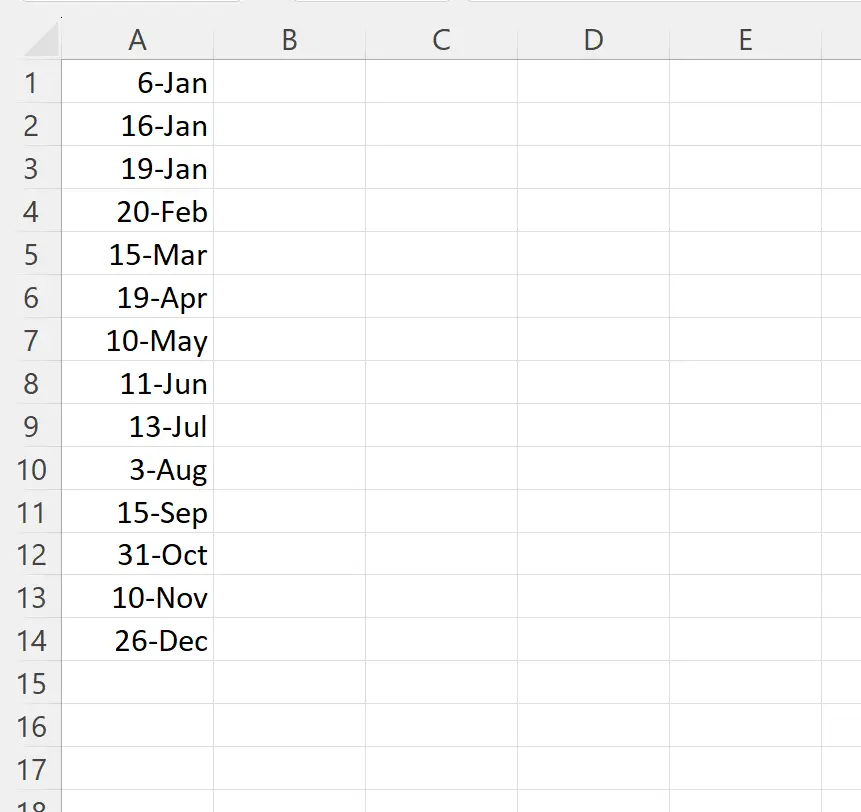
Por padrão, o Excel converte esses valores em datas.
Para evitar que o Excel converta esses valores em datas, posso primeiro destacar o intervalo A1:A14 onde desejo inserir esses valores e, em seguida, clicar no menu suspenso Formato numérico na guia Página inicial e clicar em Texto :
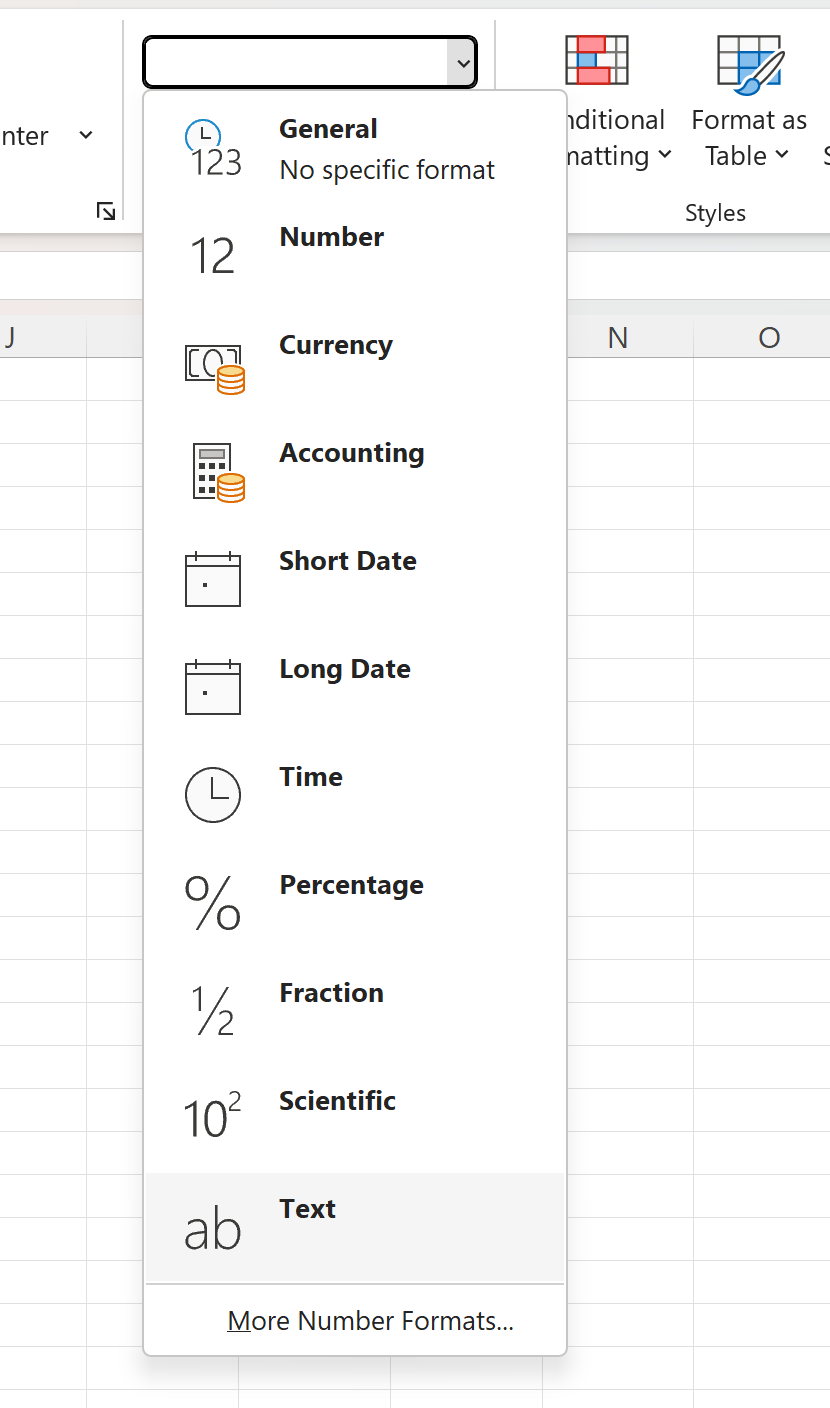
Agora quando eu inserir os valores 1/6, 1/16, 1/19, 2/20… na coluna A, os valores aparecerão como texto em vez de datas:

Exemplo 2: Use um apóstrofo antes do número
Outra forma de evitar que o Excel transforme números em texto é simplesmente digitar um apóstrofo (‘) antes de inserir o número.
Por exemplo, em vez de digitar 1/6 , eu digitaria ‘1/6 na célula A1 :
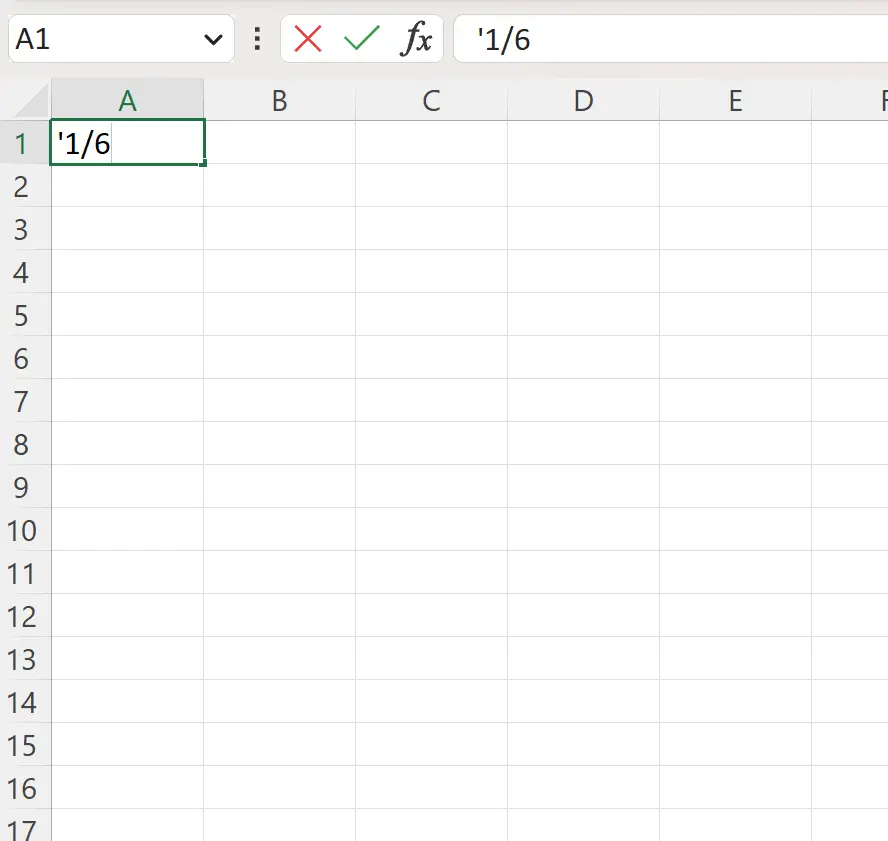
Posso repetir isso para cada valor na coluna A:

Cada valor na coluna A agora aparece exatamente como eu inseri, em vez de ser exibido como datas.
Recursos adicionais
Os tutoriais a seguir explicam como realizar outras tarefas comuns no Excel:
Como substituir valores #N/A no Excel
Como ignorar #DIV/0! Ao usar divisão no Excel
Como ignorar valores #N/A ao usar fórmulas no Excel